时间:2022-02-01 08:58:45 作者:燕花 来源:系统之家 1. 扫描二维码随时看资讯 2. 请使用手机浏览器访问: https://m.xitongzhijia.net/xtjc/20220201/239407.html 手机查看 评论 反馈
Win10自带的杀毒软件通过不断地研发改进,杀毒能力不断增强,用户不需要额外安装第三方杀毒软件就可以保证电脑的安全。那Win10自带杀毒软件怎么打开?下面我们就来一起看看。
操作方法:
在开始菜单进入设置页面。
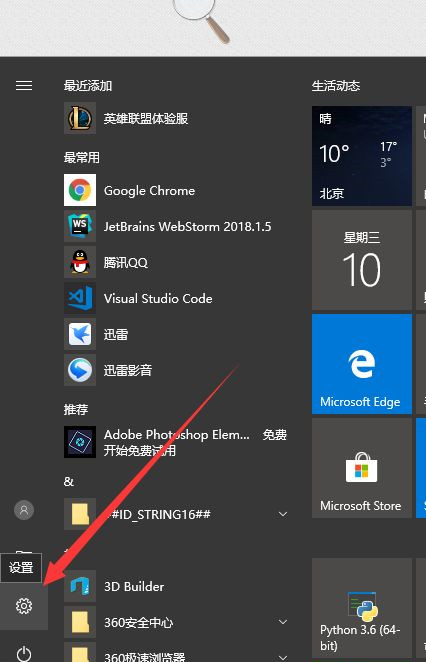
点击“更新与安全”。

点击“Windows defender”。
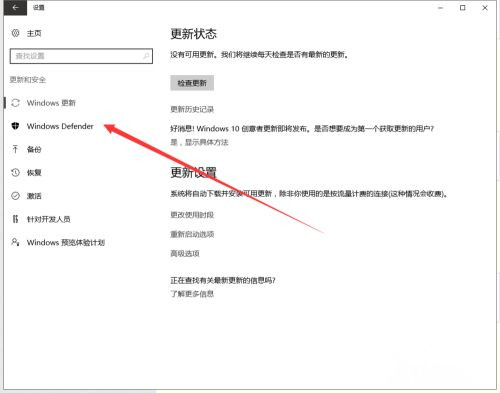
把“有限的定期扫描”打开。
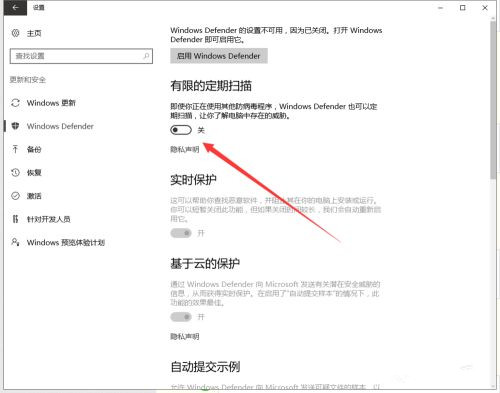
点击“打开Windows defender”。

打开了Windows defender窗口,可以手动控制扫描。
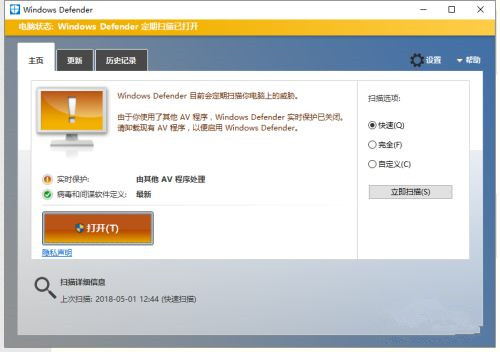
如果安装了其它病毒防护程序,则不能打开Windows defender的,需要卸载第三方的才能打开。
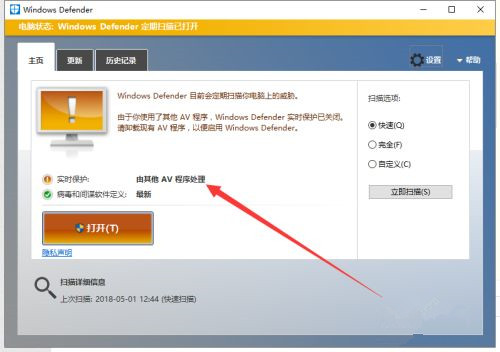
发表评论
共0条
评论就这些咯,让大家也知道你的独特见解
立即评论以上留言仅代表用户个人观点,不代表系统之家立场